Comment organiser sa veille technologique ?

Comment organiser sa veille technologique ?
La veille techno fait partie du travail de l’informaticien, que ce soit le technicien informatique ou l’administrateur système et bien d’autres postes encore.
En effet, l’informatique étant en constante évolution, la veille est une partie essentielle de notre travail et peut prendre beaucoup de temps. C’est pour cela qu’il faut savoir organiser sa veille technologie pour être toujours au top sans perdre trop de temps.
Que permet la veille techno ?
- D’éviter de prendre des décisions sur des informations obsolètes
- D’éviter de réinventer ce qui existe déjà
- D’augmenter vos compétences
Quels outils pour améliorer sa veille techno ?
Il y a quelques années, lorsque j’ai commencé l’informatique il n’y avait pas beaucoup d’outils, c’était beaucoup de bibliothèque et magazine dans les kiosques, maintenant on à tellement d’outils qui permette d’organiser la veille que cela en devient presque difficile. Le risque est de rapidement se perdre dans le nombre d’informations.
En vrac voici les quelques outils et technique que j’utilise :
- Les flux RSS (j’utilise Feedly)
- Google Alert
- Newsletter
- Assister à des conférences (comme les TechDays par exemple)
- Discuter avec mes lecteurs et collègues
Mais seuls, ces outils ne sont pas utiles, en effet il faut tout de même trouver les bonnes sources d’informations. Attention également à ne pas s’abonner à trop de sources, sinon vous vous noierez dans le trop grand nombre d’informations. Essayer également de sélectionner des sites et blogs qui traitent du même secteur que vous. Ne vous écartez pas trop de votre secteur sous peine de récupérer des informations qui ne vous intéressent pas.
Comment traiter les bonnes informations ?
Maintenant que vous avez les bons outils et les bonnes sources d’informations, vous allez vous retrouver tous les jours avec des centaines de news, mais tout n’est pas bon, il faut donc effectuer une première lecture rapide de vos sources, et, suivant le titre de l’article ou du tweet, éliminer les informations non pertinentes.
Ensuite les informations rapides peuvent être traitées/lus tout de suite, les plus longues traitées plus tard,pour cela j’utilise evernote sur mon navigateur, cela me permet d’y revenir plus tard lorsque j’aurai plus de temps. Pour être encore plus efficace, evernote permet de taguer les articles (par thèmes, technos…), n’hésitez pas à le faire, en étant organisé vous serez plus productif et vous perdrez moins de temps.
Il faut utiliser ce genre d’outils le plus régulièrement possible, sinon vous vous retrouvez très vite déborder. Personnellement je le fais dès le matin, puis un peu plus tard dans la journée. Et cela tous les jours. Plus vous ferez de veilles, plus vous serez à même de faire des propositions de qualité dans les choix technologiques ou fonctionnels. Attention cependant à ne pas trop passer de temps sur cette activité, ne délaisser pas votre activité principale pour faire de la veille.
Utiliser les informations sélectionnées
Ce n’est pas le tout de faire de la veille, ensuite il faut savoir utilisé les connaissances que l’on à acquise. Vous pouvez par exemple tester par vous même les outils que l’ont viens de vous présenter. Essayer tout cela dans un environnement de test bien entendu. Vous pouvez également organiser des formations / séances d’informations pour vos collègues, ou bien même diffuser vos découvertes, que ce soit par mail, ou bien même sur votre propre blog.
La veille techno c’est aussi un métier :
http://www.youtube.com/watch?v=Oz4oJNdpvdE
Et voilà !
Vous savez maintenant (presque) tout de ma veille techno… et pour les plus curieux voici une partie de ma liste de lecture matinale :
Techno / IT
- http://www.malekal.com/
- http://korben.info/
- http://www.cachem.fr/
- http://www.fredzone.org/
- http://www.nirmaltv.com/
- http://www.freewaregenius.com/
- http://www.addictivetips.com/
- http://www.numerama.com/
- http://www.pcinpact.com/
- http://www.01net.com/
SEO
- http://www.seomix.fr/
- http://s.billard.free.fr/referencement/
- http://blog.axe-net.fr/
- http://www.webrankinfo.com/
- http://www.laurentbourrelly.com/blog/
- http://www.seulmaitreabord.info/
- http://www.theblackmelvyn.com/
- http://www.pink-seo.com/blog/
- http://www.seoblackout.com/
- http://www.keeg.fr/
- http://blog.ramenos.net/
- http://www.mariandenys.com/
- http://www.blackat.fr/
Voilà en gros la liste des sites que je lis le plus, je dois en oublier quelques-uns, certains des sites dans cette liste m’ont été conseiller par des lecteurs de Tech2Tech.fr, donc vous aussi si vous connaissez un site qui vaut la peine de faire partie de ma veille, alors n’hésitez pas à mettre le lien en commentaire j’irais faire un tour rapidement !
Retrouver également toute ma veille sur mon agrégateur web !
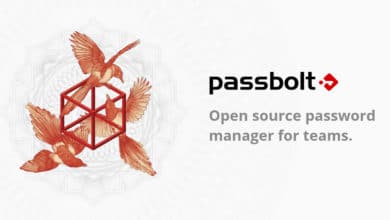


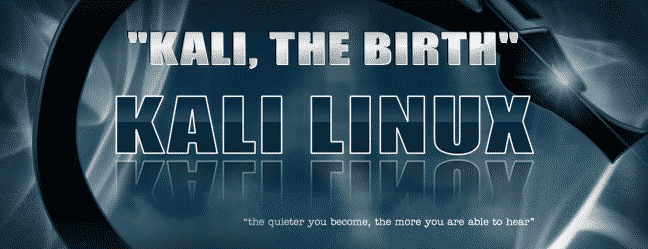
Toutes les fautes d’orthographe ne donnent pas vraiment envie de lire. Cela donne un aspect « fait à l’arrache ». Cependant l’article doit être très instructif mais n’est pas pro du tout.
Je comprends, et tu as raison, malheureusement, j’ai un faible niveau en orthographe, je le sais et j’assume. Cependant, cela ne doit pas m’empêcher de m’exprimer 😉